Súbor ARC, pomocou ktorého hry inštalujeme, je dávkový a v prípade potreby extrahovateľný. To je veľmi výhodné, pretože už nainštalované aplikácie možno extrahovať do jedného súboru.
Často dochádza k situáciám, keď ste napríklad dokončili hru a vymazali ju zo svojho mobilného zariadenia. Ale po chvíli sme sa rozhodli hrať znova. Aby sa prechod nezačal od nuly, stačí vytiahnuť ARC a použiť ho v prípade potreby. Celý dokončený proces sa obnoví.
Extrahovanie súboru APK je veľmi užitočné, keď potrebujete priateľa cez Bluetooth. Aby ste nenainštalovali špeciálny program, môžete použiť metódu, ktorá bude uvedená nižšie.
ARC sa extrahuje z nainštalovaných aplikácií pomocou špeciálneho softvéru. Na to sa hodí pohodlný správca súborov. Správca súborov Astro.
Správca súborov vám pomôže spravovať zálohu programov dostupných v zariadení, sledovať videá a obrázky a správcu úloh. Ak chcete bez problémov extrahovať inštalačný ARC, budete potrebovať:
1. Aby Astro File Manager fungoval, musíte si ho nainštalovať do svojho zariadenia, na čo sa musíte pozrieť do Google Play. Po dokončení procesu inštalácie sa môžete pustiť do práce.
2. Spustite správcu súborov Astro. Na obrazovke sa otvorí okno s dostupnými pamäťovými jednotkami a zoznamom služieb, v ktorých sa môžete zaregistrovať alebo prihlásiť.
3. Potiahnutím doľava sa otvorí hlavná ponuka aplikácie. V ľavej dolnej časti kliknite na ikonu nástrojov a prejdite do Správcu aplikácií.
4. Zobrazí sa zoznam so všetkými nainštalovanými programami a hrami.
5. Ak chcete vytiahnuť ARC, stlačte špeciálne tlačidlo umiestnené v pravom hornom rohu. Z ponúknutých možností vyberte ZÁLOHA. Pre prehľadnosť túto operáciu vykonávam s.


Teraz stačí počkať na koniec procesu. Všetky výsledné súbory budú umiestnené v priečinku Zálohy - Aplikácie. Inštalujú sa rovnako jednoducho ako bežné súbory APK.
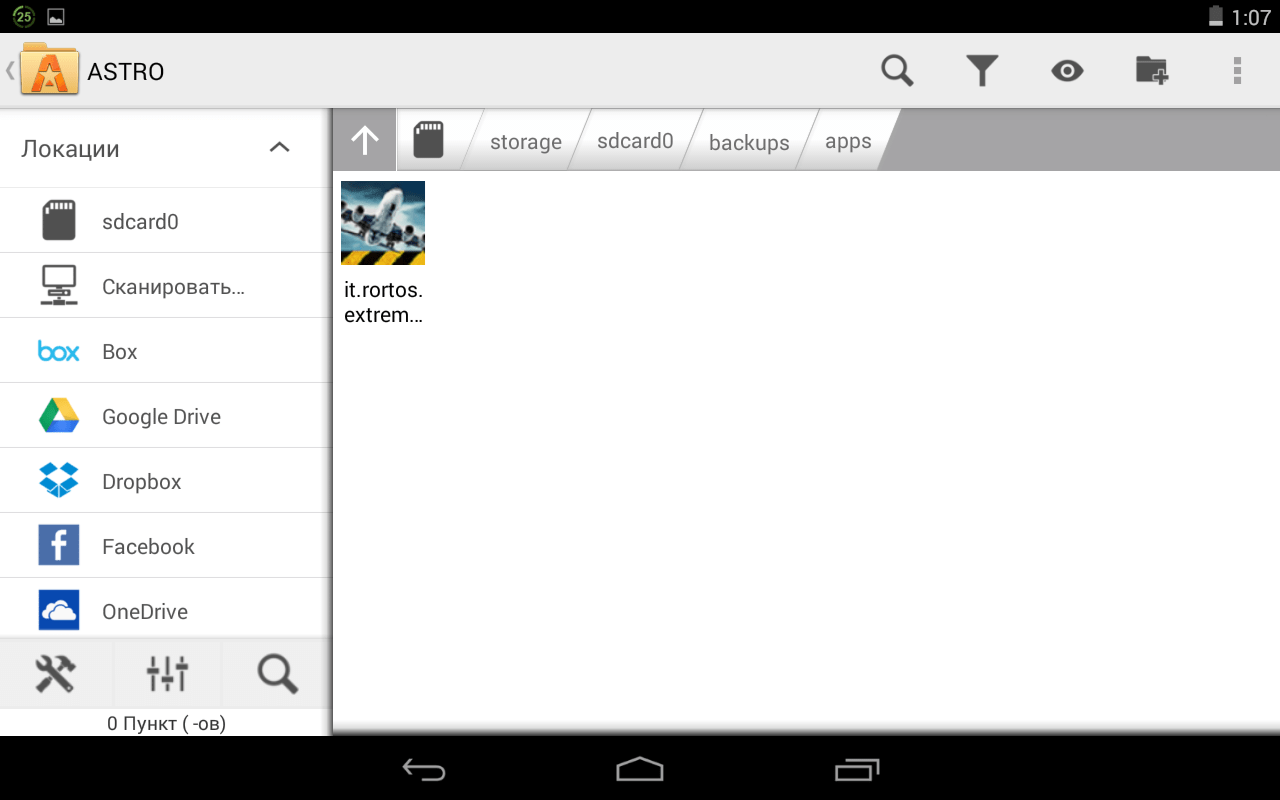
Niekedy niektoré aplikácie na Androide používateľovi nejakým spôsobom nevyhovujú. Príkladom sú otravné reklamy. A tiež sa to stáva - každý je dobrý v programe, ale iba preklad v ňom je buď krivý, alebo úplne chýba. Alebo je napríklad program skúšobný, ale nie je možné získať plnú verziu. Ako sa dá situácia zmeniť?
Úvod
V tomto článku si povieme, ako rozobrať APK balík s aplikáciou, pozrieme sa na jeho vnútornú štruktúru, rozoberieme a dekompilujeme bajtkód a tiež sa pokúsime urobiť v aplikácii niekoľko zmien, ktoré nám môžu priniesť tú či onú výhodu.
Aby ste to všetko zvládli svojpomocne, budete potrebovať aspoň základné znalosti jazyka Java, v ktorom sú písané aplikácie pre Android a jazyka XML, ktorý sa v Androide používa všade – od popisu samotnej aplikácie a jej prístupových práv až po uloženie reťazcov, ktoré sa zobrazia na obrazovke. Budete tiež potrebovať schopnosť pracovať so špecializovaným softvérom konzoly.
Takže, čo presne je balík APK, v ktorom je distribuovaný úplne všetok softvér pre Android?
Dekompilácia aplikácií
V tomto článku sme pracovali iba s rozobratým kódom aplikácie, ak však urobíte vážnejšie zmeny vo veľkých aplikáciách, bude oveľa ťažšie porozumieť malému kódu. Našťastie môžeme dex kód dexovať do kódu Java, ktorý aj keď nie je originálny a nie je spätne skompilovaný, je oveľa jednoduchšie čítať a pochopiť logiku aplikácie. Na to potrebujeme dva nástroje:
- dex2jar - prekladač Dalvik bytecode do JVM bytecode, na základe ktorého môžeme získať kód v jazyku Java;
- jd-gui je samotný dekompilátor, ktorý vám umožňuje získať čitateľný kód Java z bytecode JVM. Prípadne môžete použiť Jad (www.varaneckas.com/jad); hoci je dosť starý, v niektorých prípadoch generuje čitateľnejší kód ako Jd-gui.
Mali by sa používať takto. Najprv spustíme dex2jar, pričom ako argument uvedieme cestu k balíku apk:
% dex2jar.sh mail.apk
Výsledkom je, že balík Java mail.jar sa zobrazí v aktuálnom adresári, ktorý už možno otvoriť v jd-gui a zobraziť kód Java.
Zariadenie balíka APK a jeho získanie
Balík aplikácie pre Android je v podstate obyčajný súbor ZIP, ktorý nevyžaduje žiadne špeciálne nástroje na zobrazenie alebo rozbalenie jeho obsahu. Stačí mať archivátor - 7zip pre Windows alebo konzolový unzip pre Linux. Ale to je o obale. Čo je vo vnútri? Vo vnútri máme vo všeobecnosti nasledujúcu štruktúru:
- META-INF /- obsahuje digitálny certifikát aplikácie, ktorý potvrdzuje jej tvorcu a kontrolné súčty súborov balíkov;
- res / - rôzne zdroje, ktoré aplikácia používa pri svojej práci, napríklad obrázky, deklaratívny popis rozhrania a ďalšie údaje;
- AndroidManifest.xml- popis aplikácie. Patrí sem napríklad zoznam požadovaných rozlíšení, požadovaná verzia Androidu a požadované rozlíšenie obrazovky;
- triedy.dex- skompilovaný bajtový kód aplikácie pre virtuálny stroj Dalvik;
- zdroje.arsc- tiež zdroje, ale iného druhu - najmä reťazce (áno, tento súbor možno použiť na rusifikáciu!).
Uvedené súbory a adresáre sú, ak nie vo všetkých, tak možno v drvivej väčšine APK. Za zmienku však stojí niekoľko ďalších nie príliš bežných súborov/adresárov:
- aktíva- analógia zdrojov. Hlavný rozdiel je v tom, že na prístup k majetku potrebujete poznať jeho identifikátor, zatiaľ čo zoznam majetku je možné získať dynamicky pomocou metódy AssetManager.list () v kóde aplikácie;
- lib- natívne linuxové knižnice napísané pomocou NDK (Native Development Kit).
Tento adresár používajú tvorcovia hier na hosťovanie herného enginu napísaného v C / C ++, ako aj tvorcovia vysokovýkonných aplikácií (napríklad Google Chrome). Zariadenie bolo vyradené. Ale ako získate samotný súbor balíka pre aplikáciu, ktorá vás zaujíma? Keďže nie je možné zo zariadenia vyberať súbory APK bez root (sú v adresári / data / app) a root nie je vždy vhodné, existujú najmenej tri spôsoby, ako dostať súbor aplikácie do počítača:
- rozšírenie APK Downloader pre Chrome;
- Skutočná aplikácia APK Leecher;
- rôzne zdieľanie súborov a warezniki.
Ktorý z nich použiť, je vecou vkusu; uprednostňujeme používanie samostatných aplikácií, preto popíšeme použitie Real APK Leecher, najmä preto, že je napísaný v jazyku Java, a teda bude fungovať aj vo Windowse, dokonca aj v nixe.
Po spustení programu je potrebné vyplniť tri polia: Email, Heslo a ID zariadenia – a vybrať jazyk. Prvé dva sú e-mail a heslo vášho účtu Google, ktorý používate na zariadení. Tretím je identifikátor zariadenia a získate ho vytočením kódu na číselníku # #8255## a potom nájsť riadok ID zariadenia. Pri vypĺňaní je potrebné zadať iba ID bez predpony android-.
Po vyplnení a uložení sa často objaví hlásenie "Chyba pri pripájaní k serveru". Nemá to nič spoločné s Google Play, takže to pokojne ignorujte a hľadajte balíčky, o ktoré máte záujem.
Zobraziť a upraviť
Predpokladajme, že ste našli balík, ktorý vás zaujíma, stiahli ste, rozbalili ... a pri pokuse o zobrazenie nejakého súboru XML som bol prekvapený, keď som zistil, že súbor nie je textový. Ako ho dekompilovať a ako celkovo pracovať s balíkmi? Je naozaj potrebné nainštalovať SDK? Nie, nemusíte inštalovať SDK. V skutočnosti všetky kroky na rozbalenie, úpravu a balenie balíkov APK vyžadujú nasledujúce nástroje:
- ZIP archivátor na vybaľovanie a balenie;
- malý- bytekód assembleru / disassembleru virtuálneho stroja Dalvik (code.google.com/p/smali);
- aapt- nástroj na balenie zdrojov (v predvolenom nastavení sú zdroje uložené v binárnej forme, aby sa optimalizoval výkon aplikácie). Je súčasťou súpravy Android SDK, ale možno ju získať aj samostatne;
- podpisovateľ- nástroj na digitálne podpisovanie upraveného balíka (bit.ly/Rmrv4M).
Všetky tieto nástroje môžete používať samostatne, ale je to nepohodlné, preto je lepšie použiť softvér vyššej úrovne postavený na ich základe. Ak pracujete na Linuxe alebo Mac OS X, existuje nástroj s názvom apktool. Umožňuje vám rozbaliť zdroje v ich pôvodnej podobe (vrátane binárnych súborov XML a arsc), prebudovať balík so zmenenými zdrojmi, ale nedokáže podpísať balíky, takže budete musieť spustiť pomôcku signer manuálne. Napriek tomu, že je utilita napísaná v jazyku Java, jej inštalácia je dosť neštandardná. Najprv by ste mali získať samotný súbor jar:
$ cd / tmp $ wget http://bit.ly/WC3OCz $ tar -xjf apktool1.5.1.tar.bz2
$ wget http://bit.ly/WRjEc7 $ tar -xjf apktool-install-linux-r05-ibot.tar.bz2
$ mv apktool.jar ~ / bin $ mv apktool-install-linux-r05-ibot / * ~ / bin $ export PATH = ~ / bin: $ PATH
Ak pracujete vo Windows, tak je tu na to výborný nástroj s názvom Virtual Ten Studio, ktorý všetky tieto nástroje kumuluje aj (vrátane samotného apktool), no namiesto CLI rozhrania poskytuje používateľovi intuitívne grafické rozhranie, s ktorým môže vykonávať operácie rozbalenia, rozloženia a dekompilácie niekoľkými kliknutiami. Tento nástroj je Donation-ware, to znamená, že sa niekedy objavia okná s ponukou na získanie licencie, ale to sa v konečnom dôsledku dá tolerovať. Nemá zmysel to popisovať, pretože rozhranie pochopíte za pár minút. Ale apktool, vzhľadom na jeho konzolovú povahu, by sa mal podrobnejšie rozobrať.

Poďme sa pozrieť na možnosti apktool. Stručne povedané, existujú tri hlavné príkazy: d (dekódovanie), b (zostavenie) a if (inštalácia rámca). Ak je všetko jasné s prvými dvoma príkazmi, čo potom robí tretí, podmienený operátor? Rozbalí špecifikovaný rámec používateľského rozhrania, ktorý je potrebný, keď rozoberáte akýkoľvek systémový balík.
Pozrime sa na najzaujímavejšie možnosti prvého príkazu:
- -s- nerozoberajte dex súbory;
- -r- nerozbaľujte zdroje;
- -b- nevkladajte informácie o ladení do výsledkov demontáže súboru dex;
- --frame-path- použite špecifikovaný rámec používateľského rozhrania namiesto toho, ktorý je zabudovaný do apktool. Teraz sa pozrime na niekoľko možností pre príkaz b:
- -f- nútená montáž bez kontroly zmien;
- -a- uvádzame cestu k aapt (nástroj na vytvorenie archívu APK), ak ho z nejakého dôvodu chcete použiť z iného zdroja.
Používanie apktool je veľmi jednoduché, na tento účel stačí zadať jeden z príkazov a cestu k súboru APK, napríklad:
$ apktool d mail.apk
Potom sa všetky extrahované a rozložené súbory balíkov objavia v poštovom adresári.
Pitva. Zakázať reklamy
Teória je, samozrejme, dobrá, ale načo je potrebná, keď nevieme, čo s rozbaleným balíkom? Skúsme aplikovať teóriu v náš prospech, a to upraviť nejaký softvér tak, aby nám nezobrazoval reklamy. Nech je to napríklad Virtual Torch – virtuálna pochodeň. Pre nás je tento softvér perfektný, pretože je plný nepríjemných reklám a navyše je dostatočne jednoduchý na to, aby sa nestratil v džungli kódu.

Takže pomocou jednej z vyššie uvedených metód si stiahnite aplikáciu z trhu. Ak sa rozhodnete použiť Virtuous Ten Studio, stačí otvoriť APK súbor v aplikácii a rozbaliť ho, pre ktorý vytvorte projekt (Súbor -> Nový projekt), potom z kontextového menu projektu vyberte Importovať súbor. Ak vaša voľba padla na apktool, stačí vykonať jeden príkaz:
$ apktool d com.kauf.particle.virtualtorch.apk
Potom sa v adresári com.kauf.particle.virtualtorch objaví strom súborov podobný tomu, ktorý je opísaný v predchádzajúcej časti, ale s dodatočným malým adresárom namiesto súborov dex a súborom apktool.yml. Prvý obsahuje rozložený kód spustiteľného dex súboru aplikácie, druhý obsahuje servisné informácie, ktoré apktool potrebuje na zostavenie balíka späť.
Prvé miesto, kam by sme sa mali pozrieť, je samozrejme AndroidManifest.xml. A tu sa okamžite stretávame s nasledujúcim riadkom:
Ako asi tušíte, je zodpovedná za udelenie povolenia aplikácii na používanie internetového pripojenia. V skutočnosti, ak sa chceme len zbaviť reklám, s najväčšou pravdepodobnosťou budeme musieť aplikácii zakázať internet. Skúsme to urobiť. Vymažeme zadaný riadok a pokúsime sa vytvoriť softvér pomocou apktool:
$ apktool b com.kauf.particle.virtualtorch
Výsledný súbor APK sa objaví v adresári com.kauf.particle.virtualtorch / build /. Nebudete ho však môcť nainštalovať, pretože nemá digitálny podpis a kontrolné súčty súborov (jednoducho nemá META-INF / adresár). Balík musíme podpísať pomocou pomôcky apk-signer. Spustený. Rozhranie tvoria dve záložky – na prvej (Key Generator) vytvárame kľúče, na druhej (APK Signer) podpisujeme. Ak chcete vytvoriť náš súkromný kľúč, vyplňte nasledujúce polia:
- Cieľový súbor- výstupný súbor úložiska kľúčov; zvyčajne obsahuje jeden pár kľúčov;
- heslo a Potvrďte- heslo k úložisku;
- alias- názov kľúča v úložisku;
- Aliasové heslo a Potvrďte- heslo tajného kľúča;
- Platnosť- doba platnosti (v rokoch). Predvolená hodnota je optimálna.
Ostatné polia sú vo všeobecnosti nepovinné – ale musí byť vyplnené aspoň jedno.

POZOR
Ak chcete podpísať aplikáciu pomocou nástroja apk-signer, musíte si nainštalovať Android SDK a zadať úplnú cestu k nej v nastaveniach aplikácie.
Všetky informácie sú poskytované len na informačné účely. Redakčná rada ani autor nezodpovedajú za prípadné škody spôsobené materiálmi tohto článku.
Teraz môžete podpísať súbor APK pomocou tohto kľúča. Na karte APK Signer vyberte novovygenerovaný súbor, zadajte heslo, alias kľúča a heslo k nemu, potom nájdite súbor APK a odvážne stlačte tlačidlo „Podpísať“. Ak všetko pôjde dobre, balík bude podpísaný.
INFO
Keďže sme balík podpísali vlastným kľúčom, bude v konflikte s pôvodnou aplikáciou, čo znamená, že keď sa pokúsime aktualizovať softvér prostredníctvom služby Market, zobrazí sa chyba.
Digitálny podpis sa vyžaduje iba pre softvér tretích strán, takže ak upravujete nainštalované systémové aplikácie ich skopírovaním do adresára / system / app /, nemusíte ich podpisovať.
Potom balík vložíme do smartfónu, nainštalujeme a spustíme. Voila, reklamy sú preč! Namiesto toho sa však objavilo hlásenie, že nemáme internet alebo nemáme príslušné povolenia. Teoreticky by to mohlo stačiť, ale správa vyzerá nepríjemne a úprimne povedané, mali sme šťastie s hlúpou aplikáciou. Normálne napísaný softvér s najväčšou pravdepodobnosťou objasní svoje právomoci alebo skontroluje internetové pripojenie a inak jednoducho odmietne spustiť. Ako byť v tomto prípade? Samozrejme, upravte kód.
Autori aplikácií zvyčajne vytvárajú špeciálne triedy na zobrazovanie reklám a volajú metódy týchto tried počas spúšťania aplikácie alebo jednej z jej „činností“ (jednoducho povedané obrazoviek aplikácie). Pokúsme sa nájsť tieto triedy. Ideme do adresára smali, potom com (org obsahuje iba otvorenú grafickú knižnicu cocos2d), potom kauf (presne tam, pretože toto je meno vývojára a je tam celý jeho kód) – a tu je marketingový adresár. Vo vnútri nájdeme kopu súborov s príponou malá. Sú to triedy a najvýznamnejšou z nich je trieda Ad.smali, podľa názvu ktorej je ľahké uhádnuť, čo presne zobrazuje reklamy.
Mohli by sme zmeniť logiku jeho fungovania, ale oveľa jednoduchšie by bolo odstrániť volania ktorejkoľvek z jeho metód zo samotnej aplikácie. Preto opustíme marketingový adresár a prejdeme do susedného adresára častíc a potom do virtualtorch. Osobitnú pozornosť si tu zaslúži súbor MainActivity.smali. Toto je štandardná trieda Androidu, ktorá je vytvorená súpravou Android SDK a je nastavená ako vstupný bod do aplikácie (analogicky k hlavnej funkcii v C). Otvorte súbor na úpravu.
Vnútri je malý kód (lokálny assembler). Je dosť neprehľadná a ťažko čitateľná pre svoju nízkoúrovňovú povahu, takže ju nebudeme študovať, ale jednoducho nájdeme v kóde všetky odkazy na triedu Ad a zakomentujeme ich. Vo vyhľadávaní ideme do riadku „Reklama“ a ocitneme sa na riadku 25:
Pole súkromná reklama: Lcom / kauf / marketing / Ad;
Toto je miesto, kde sa vytvorí reklamné pole na uloženie objektu triedy Ad. Komentovanie umiestnením znaku ### pred riadok. Pokračujeme v hľadaní. Riadok 423:
New-instance v3, Lcom / kauf / marketing / Ad;
Tu vzniká objekt. Komentujeme. Pokračujeme v hľadaní a nachádzame v riadkoch 433, 435, 466, 468, 738, 740, 800 a 802 volania metód triedy Ad. Komentujeme. Vyzerá to tak. Ušetríme. Teraz musíte balík znova poskladať a skontrolovať jeho výkon a prítomnosť reklám. Pre čistotu experimentu vrátime reťazec odstránený z AndroidManifest.xml, vyzdvihneme balík, podpíšeme a nainštalujeme.
 Náš pokusný králik. Reklama viditeľná
Náš pokusný králik. Reklama viditeľná 
Ojoj! Reklama zmizla iba počas spustenia aplikácie, ale zostala v hlavnom menu, ktoré vidíme pri spustení softvéru. Takže počkajte, ale vstupným bodom je trieda MainActivity a reklamy zmizli počas spustenia aplikácie, ale zostali v hlavnom menu, takže vstupný bod je iný? Ak chcete identifikovať skutočný vstupný bod, znova otvorte súbor AndroidManifest.xml. A áno, má nasledujúce riadky:
Hovoria nám (a čo je dôležitejšie, android), že aktivita s názvom Štart by mala byť spustená ako odpoveď na vygenerovanie zámeru (udalosti) android.intent.action.MAIN z kategórie android.intent.category.LAUNCHER. Táto udalosť sa generuje pri ťuknutí na ikonu aplikácie v spúšťači, takže definuje vstupný bod, konkrétne triedu Štart. S najväčšou pravdepodobnosťou programátor najprv napísal aplikáciu bez hlavnej ponuky, ktorej vstupným bodom bola štandardná trieda MainActivity, a potom pridal nové okno (aktivitu) obsahujúce ponuku a popísané v triede Štart a manuálne z nej urobil vstup. bod.
Otvorte súbor Start.smali a znova vyhľadajte riadok „Ad“, v riadkoch 153 a 155 nájdite zmienku o triede FirstAd. Nachádza sa aj v zdrojovom kóde a súdiac podľa názvu presne zodpovedá za zobrazovanie reklám na hlavnej obrazovke. Pozrieme sa ďalej, je tu vytvorenie inštancie triedy FirstAd a zámeru podľa kontextu súvisiaceho s touto inštanciou a potom označenie cond_10, na ktoré sa podmienený prechod vykoná presne pred vytvorením inštancie triedy. :
If-ne p1, v0,: cond_10 .riadok 74 new-instance v0, Landroid / content / Intent; ...: cond_10
S najväčšou pravdepodobnosťou program nejako náhodne vypočíta, či sa majú reklamy zobrazovať na hlavnej obrazovke, a ak nie, preskočí rovno na cond_10. Dobre, zjednodušíme jej úlohu a nahradíme podmienený skok bezpodmienečným skokom:
# if-ne p1, v0,: cond_10 goto: cond_10
V kóde už nie sú žiadne odkazy na FirstAd, takže zatvorte súbor a znova zostavte našu virtuálnu baterku pomocou apktool. Skopírujte si ho do smartfónu, nainštalujte a spustite. Voilá, všetky reklamy zmizli a všetkým nám blahoželáme.
výsledky
Tento článok je len stručným úvodom do techník crackovania a úpravy aplikácií pre Android. Mnoho problémov zostalo v zákulisí, ako napríklad odstránenie ochrany, analýza zahmleného kódu, preklad a nahradenie prostriedkov aplikácie, ako aj úprava aplikácií napísaných pomocou Android NDK. So základnými znalosťami je však len otázkou času, kedy na to prídete.
Mnoho používateľov systému Android vie, že pomocou aplikácie Titanium Backup je možné aplikáciu stiahnuť zo zariadenia ako súbor APK. Dnes sa pozrieme na metódu, pomocou ktorej môžete stiahnuť apk súbor aplikácie priamo z obchodu Google Play.
Výhodou tejto metódy je, že nie je potrebné vopred inštalovať aplikáciu do zariadenia. Bohužiaľ, táto metóda funguje iba pre bezplatné aplikácie. Takže, čo potrebujeme:
1. Google Chrome
Vytvorte druhú skratku pre Google Chrome na pracovnej ploche.
Robíme na skratke, kliknite pravým tlačidlom myši a vyberte "Vlastnosti". Do poľa „Objekt“ pridajte nasledujúce príkazy oddelené medzerou:
Ignorovať-certifikát-chyby
Povoliť spustenie nezabezpečeného obsahu
Bude to vyzerať asi takto:
... \ chrome.exe "--ignore-certifikát-chyby --povoliť-spustenie-nezabezpečený-obsah
Kliknite na „Použiť“ a „OK“.

Po tejto operácii musíte reštartovať prehliadač a zatvoriť všetky spustené inštancie aplikácie.
2. Názov účtu Google a ID zariadenia
V skutočnosti ideme simulovať sťahovanie aplikácie do zariadenia, takže potrebujete poznať názov svojho účtu, teda názov vašej poštovej schránky Google, ako aj identifikačné číslo vášho zariadenia so systémom Android.
S krabicou je všetko jasné, ale ak chcete zistiť ID zariadenia, otvorte číselník na svojom smartfóne a vytočte * # * # 8255 # * # *
Na obrazovke, ktorá sa zobrazí, musíte nájsť riadok „ID zariadenia:“
Identifikačné číslo je kombináciou písmen a číslic nasledujúcich po „android-“. Ak napríklad v riadku vidíte „ID zariadenia: android-1122aa33bb445577“, potom ide o kombináciu „1122aa33bb445577“. Zapíšte si túto kombináciu.
Ak sa vám z nejakého dôvodu nepodarilo zistiť ID zariadenia pomocou vyššie uvedenej metódy, môžete si jednoducho stiahnuť aplikáciu ID zariadenia z obchodu Google Play.
3. APK Downloader
Stiahnite si rozšírenie prehliadača s názvom APK Downloader.
V zobrazenom okne zadajte adresu nášho účtu Google, teda e-mailovú adresu. Heslo (áno, desivé), ako aj ID zariadenia. Potom stlačíme „Prihlásiť sa“.

V ďalšom okne vyberte svoju krajinu a mobilného operátora a potom kliknite na „Uložiť nastavenia“. Ďalej by sa malo objaviť okno so správou o úspešnej aktivácii rozšírenia.

4. Obchod Google Play
Teraz prejdite do nášho obľúbeného obchodu Google Play a vyberte si ľubovoľnú bezplatnú aplikáciu. Na pravej strane panela s adresou prehliadača sa zobrazí charakteristická zelená hlava so šípkou.

Kliknite na túto ikonu a aplikácia sa úspešne stiahne do počítača ako súbor apk. V skutočnosti sme teraz schopní vytvárať samostatné distribúcie bezplatných aplikácií.

Absolútnu slušnosť vývojára rozšírenia APK Downloader nie je možné overiť, takže údaje o svojom účte zadávate na vlastné riziko. Okrem toho takéto konanie v zásade porušuje podmienky používania obchodu Google Play.
Ahojte čitatelia našej stránky. Keď jeden z návštevníkov požiadal o pomoc, potreboval extrahovať súbory APK zo smartfónu so systémom Android. Preto sme sa rozhodli opísať odpoveď na túto otázku v tomto článku. Pomocou tejto operácie môžete zálohovať všetky nainštalované aplikácie na smartfóne, tablete alebo iných miniaplikáciách s operačným systémom Android.
Kedy sa zálohujú nainštalované aplikácie?
Prvá situácia. Potrebujete obnoviť továrenské nastavenia telefónu, ale nemáte prístup na internet alebo iba mobil. Potom už nechcete sťahovať aplikácie zo služby Google Play, pretože to bude trvať dlho. Práve pre takéto prípady je možné extrahovať APK súbory zo zariadenia Android resp.
Situácia dva. Nainštalovali ste vzrušujúcu hru, ktorej vyrovnávacia pamäť veľa „váži“, a vášmu priateľovi sa páčila a chcel rovnakú hračku pre seba, ale opäť tu nie je prístup na internet. Tu budete musieť vykonať rezerváciu nainštalovanej hry. Návod, ako správne nainštalovať hry s vyrovnávacou pamäťou, nájdete.
Takýchto situácií je veľa.
Ako extrahujem súbory APK zo zariadenia so systémom Android?
Na splnenie tejto úlohy potrebujeme bezplatnú aplikáciu ES File Explorer, ktorú nájdete na Google Play. Prečo práve tento dirigent? Je to jednoduché, je to skvelý a ľahko použiteľný správca súborov a už má integrovanú funkciu zálohovania aplikácií. Pomocou tejto funkcie môžete extrahovať požadované súbory APK zo zariadení so systémom Android.
Metóda 1. Takže máte nainštalovaný "ES Explorer", teraz ho spustíme:
Obrázok 1
Prejdeme do ponuky aplikácií, stlačte tlačidlo, ktoré sme zadali v ľavom hornom rohu obrazovky zariadenia. Otvorte sekciu „Knižnice“ a kliknite na položku APPs.

Obrázok 2
Ak ste urobili všetko správne, otvorí sa pred vami okno s nainštalovanými vlastnými aplikáciami. Ďalej vyberte aplikáciu, ktorú chcete extrahovať, a stlačte tlačidlo Rezervovať v spodnej časti obrazovky.


Obrázok 3 Obrázok 4
Všetky extrahované aplikácie sú v priečinku « Pamäť telefónu /zálohy /aplikácie“. Možno ste si všimli, že na obrázkoch 3 a 4 sú niektoré súbory zvýraznené červenou alebo zelenou farbou, a teda: aplikácie, ktoré boli predtým zálohované a sú v priečinku, sú označené zelenou farbou aplikácie a červenou farbou - aplikácie, ktoré boli tiež predtým extrahované, ale odstránené z priečinka aplikácie (odstránia sa iba extrahované súbory, nie nainštalované). Teda v princípe všetko, čo súvisí s extrakciou touto metódou.

Obrázok 5
Teraz môžete s týmito súbormi robiť, čo chcete: nahrať ich do počítača, poslať priateľovi cez Bluetooth alebo e-mailom. Pripomeňme ešte raz - tento spôsob zálohuje iba tie aplikácie, ktoré si používateľ nainštaloval, nie však tie systémové. Použite metódu 2 na zálohovanie systémových aplikácií.
Metóda 2. Spustíme rovnaký "ES Explorer". V hornej časti obrazovky je výber pamäťových oblastí (obrázok 6) alebo prejdite do ponuky „Miestne úložisko“ (obrázok 7) a vyberte položku /Zariadenie .


Obrázok 6 Obrázok 7
Ďalej musíte prejsť na systém / aplikácia ... Tu sa nachádzajú všetky aplikácie, ktoré sú nainštalované v zariadení: používateľské aj systémové. Potom vyhľadáme požadovaný súbor APK a skopírujeme ho do požadovaného priečinka. Dostanete teda hotový súbor APK na inštaláciu na iné miniaplikácie.
Varovanie! Pre oba spôsoby možno budete musieť. Je celkom možné, že niektoré extrahované systémové súbory APK sa nemusia nainštalovať na iné zariadenia so systémom Android, pretože sú vyvinuté pre konkrétny firmvér.
To je všetko.
Dúfame, že tento príspevok pomohol vyriešiť problém a že sa vám podarilo extrahovať súbory APK zo zariadenia Android. Ak poznáte iné spôsoby zálohovania programov alebo máte podobné otázky - napíšte nám.
Zostaňte naladení, stále vás čaká veľa zaujímavého.
Interpolácia, interpolácia- vo výpočtovej matematike metóda na nájdenie medzihodnoty veličiny z dostupnej diskrétnej množiny známych hodnôt.
Mnohí z tých, ktorí čelia vedeckým a inžinierskym výpočtom, musia často pracovať so súborom hodnôt získaných empiricky alebo náhodne. Na základe týchto množín je spravidla potrebné skonštruovať funkciu, ktorá by mohla prijímať ďalšie získané hodnoty s vysokou presnosťou. Táto úloha sa nazýva aproximácia... Interpolácia je typ aproximácie, pri ktorej krivka skonštruovanej funkcie prechádza presne cez dostupné dátové body.
Existuje mnoho metód interpolácie konečných rozdielov. Väčšina
Newtonova metóda pre doprednú interpoláciu (Newton-Gregory metóda) je rozšírená. Interpolačný polynóm má v tomto prípade tvar:
Koeficienty C nájdeme podľa vzorca:
Implementácia programu v C #:
pomocou systému; Interpolácia menného priestoru (trieda Program ...
Program je rozdelený do dvoch vlákien, z ktorých jedno vykonáva triedenie a druhé prekresľuje grafické rozhranie. Po kliknutí na tlačidlo "Sort" program zavolá metódu "RunSorting", ktorá definuje algoritmus triedenia a vytvorí nový stream, v ktorom bude prebiehať proces triedenia.
private void RunSo...
Dnes chcem ukázať svojho Kachera, ktorý som robil na posledných zimných prázdninách. Nebudem popisovať celý proces výroby, keďže na internete je veľa článkov. Napíšem len o jeho hlavných parametroch.
Nižšie uvádzame niekoľko fotografií zhotovených počas montáže zariadenia.
Cievka je navinutá drôtom 0,08 mm cca 2000 otáčok na PVC rúrke s priemerom 50 mm a výškou 200 mm.
Ako terminál bola použitá platňa zo starého pevného disku. Všetko ostatné bolo zhromaždené podľa schémy, ktorá sa nachádza úplne dole na stránke.
Prvá verzia bola napájaná napájacou jednotkou starého počítača, s napätím 12 V. Potom bola vyrobená samostatná napájacia jednotka s napätím 30 V a so zabudovaným chladením.
Schéma zariadenia:
Zdieľanie zdrojov (CORS) je špecifikácia W3C, ktorá umožňuje komunikáciu medzi doménami v prehliadači. CORS stavaním na objekte XMLHttpRequest umožňuje vývojárom pracovať s rovnakými idiómami ako požiadavky na jednu doménu. Prípad použitia pre CORS je jednoduchý. Predstavte si, že alice.com má nejaké údaje, ktoré chce bob.com získať. Tento typ žiadosti tradične nie je povolený v rámci rovnakých pravidiel pôvodu prehliadača. Podporou požiadaviek CORS však môže alice.com pridať nejaké vlastné hlavičky odpovedí, ktoré umožnia bob.com prístup k údajom. Ako môžete vidieť na tomto príklade, podpora CORS vyžaduje koordináciu medzi serverom a klientom. Našťastie, ak ste vývojár na strane klienta, ste chránení pred väčšinou týchto detailov. Zvyšok tohto článku ukazuje, ako môžu klienti vytvárať požiadavky na rôzne zdroje a ako sa servery môžu nakonfigurovať na podporu CORS. Ďalej ...
